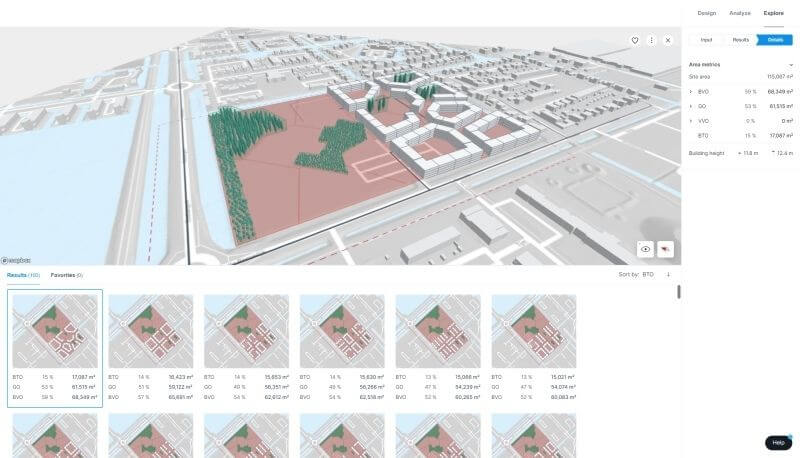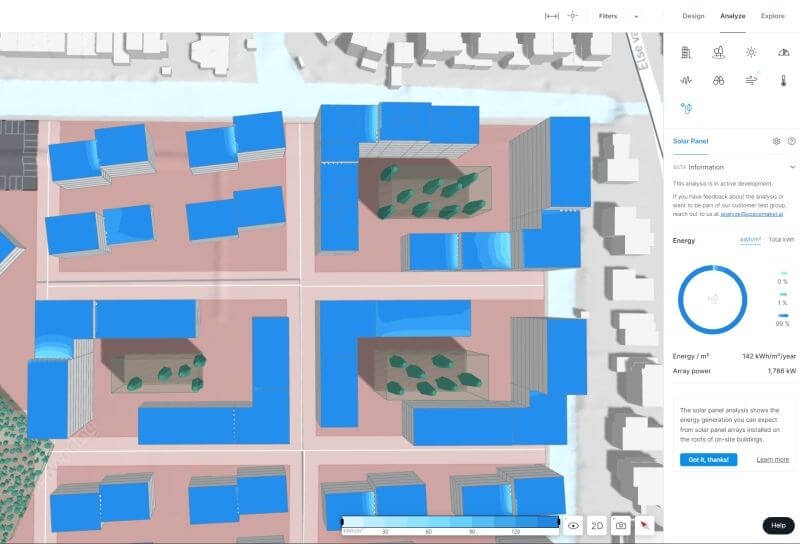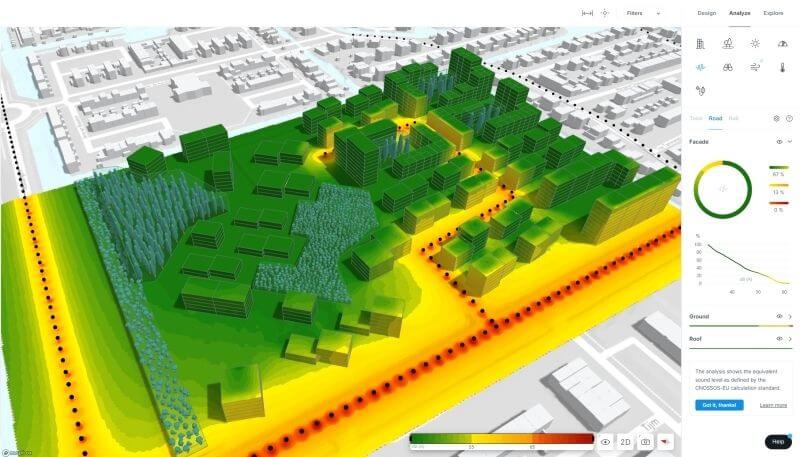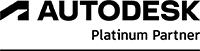Maak je eerste ontwerp en analyse in Spacemaker
augustus 2022Chris van der Fluit
UPDATE 10 mei 2023:
Met Autodesk Forma (onderdeel AEC Collection) bundel je nu de krachten van Spacemaker en Formit Pro samen.
In dit blog ga ik je helpen met het maken van je eerste analyse in Autodesk Spacemaker. Importbestanden zoals bijvoorbeeld IFC of OBJ worden ook meegenomen in een analyse. Houd er wel rekening mee, dat Spacemaker niet ontwikkeld is voor tientallen importbestanden en modellen met kleine details niet zal accepteren.
Verder attendeer ik je ook op deze eerdere blogs over Autodesk Spacemaker:
Na het kiezen van de voorstellen wil je een analyse maken. Ik neem je kort mee in drie van de vele soorten analyses: geluid, zon en zonnepanelen. In het tabblad 'Analyze' zie je de verschillende soorten analyses. De analyses nemen wat tijd in beslag om tot het eindresultaat te komen. De analyse is visueel goed zichtbaar maar ook in percentages. Je kunt vaste dagen instellen om te zien wat de zonanalyse doet op de jouw gekozen momenten in het jaar.
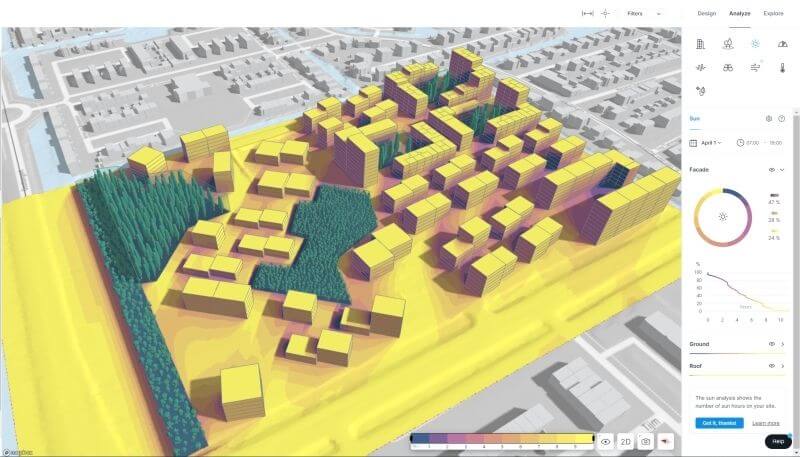
In het tabblad 'Design' vind je een snelkoppeling naar de analyses. Hier zie je een preview van de analyse. Tijdens de berekening zie je al de eerste resultaten zichtbaar worden door de machine learning engine, die in de achtergrond meewerkt. Deze kun je in live handeling globaal aanpassen. Bij de zonnestudie kun je hier door middel van een schuifbalkje elk uur de tijd aanpassen die Spacemaker meteen weergeeft.
Projecten delen
Deel je projectontwerpen, voorstellen en analyses met collega’s, klanten en werkgevers! Voeg in het linker propertiesvenster deelnemers toe. Kies bij het toevoegen welke rechten deze partij krijgt; viewer, editor of admin. Aan de hand van een e-mail kunnen zij deelnemen aan jouw project!
Tot slot
Ben jij na het lezen van dit blog geïnteresseerd geraakt in de mogelijkheden van Autodesk Spacemaker? Neem vrijblijvend contact met ons op als je meer wilt weten.